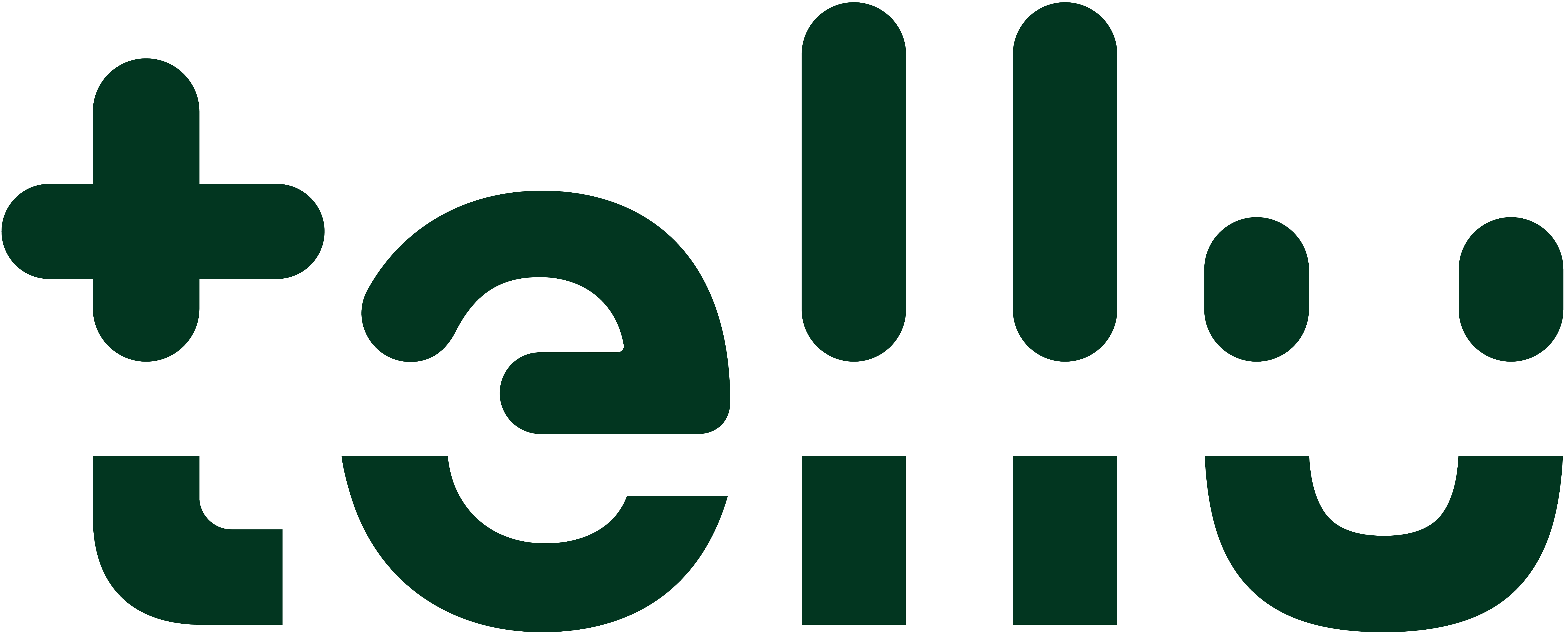Steg for steg guide for Object Analytics
Denne guiden forklarer steg for steg hvordan du skal gå fram for å konfigurere, aktivere og teste varsler fra object analytics.
Legg til hendelsesbasert tilsyn på tjenstemottaker
Logg inn i Tellucare i rollen som tjenesteansvarlig
Naviger deg inn på den aktuelle tjenestemottakeren
Gå til Utstyr → Kameratilsyn
Under “Hendelsesbasert tilsyn” velg “Legg til hendelsesbasert tilsyn”

Velg hendelsen du ønsker å legge til
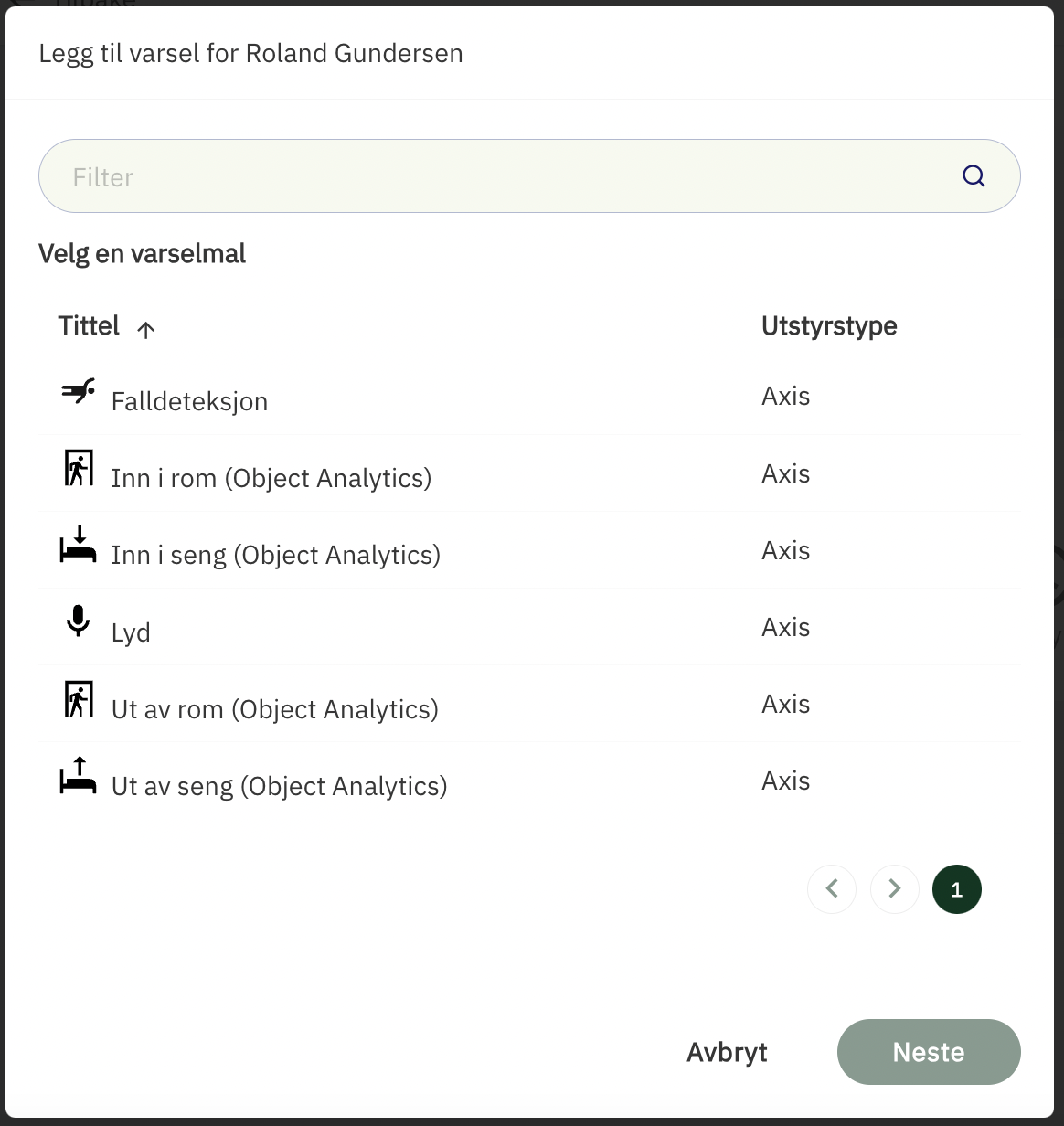
Fyll ut nødvendig informasjon
Beskrivelse: Beskrivelse av tilsynet
Visningstekst: Teksten som vises til tjenesteutøvere som mottar varselet
Varselikon: Ikonet som viset på alarmkortet til tjenesteutøver
Prioritet: Prioritet på varselet som vises for tjensteutøver med tilhørende lyd og fargekode
Tidsrom: Brukes dersom man ikke ønsker at varselet skal gjelde hele tiden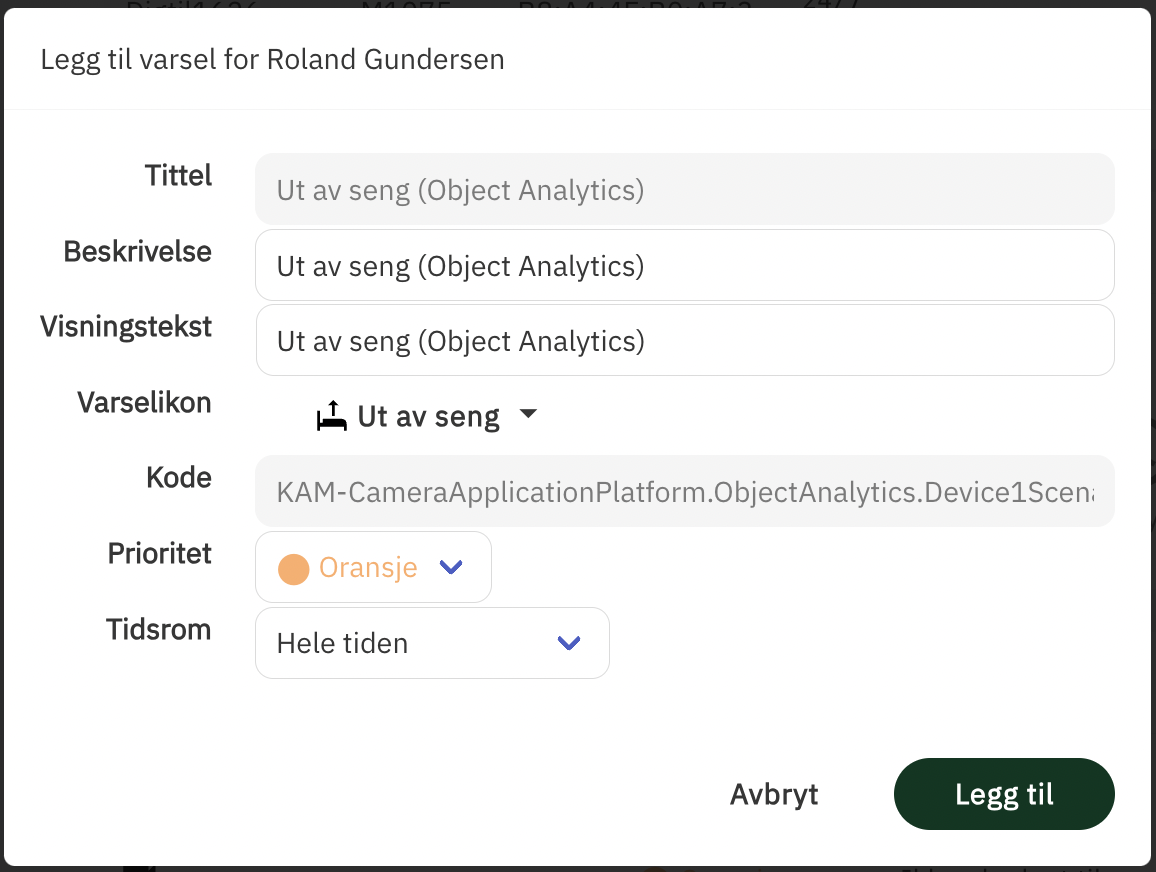
Ved valg av tidsrom fylles også dette ut:
Gjelder fra: Tidspunktet varselet skal gjelde fra
Gjelder til: Tidspunktet varselet skal gjelde til
Dager: Hvilke dager skal tilsynet gjelde for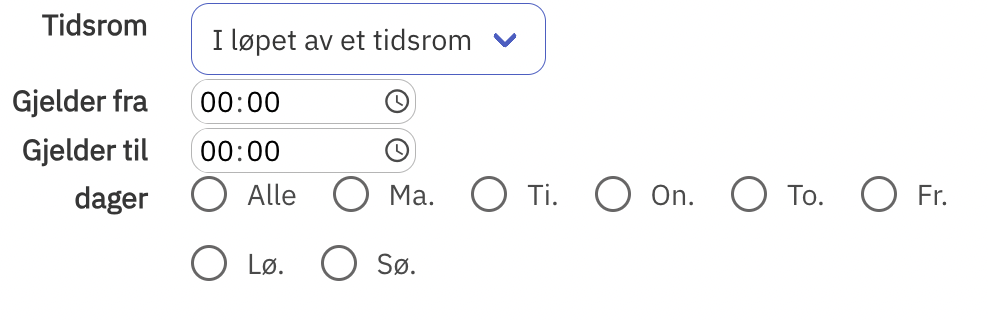
Trykk på “Legg til” og det hendelsesbaserte tilsynet blir så lagt til på tjenestemottakeren

Hvordan legge til hendelsesbasert kameratilsyn med Object Analytics
Konfigurer masker i Object analytics
Logg inn i Tellucare i rollen som tjenesteansvarlig
Naviger deg inn på den aktuelle tjenestemottakeren
Gå til Utstyr → Kameratilsyn
Trykk på pilen helt til høyre på det aktuelle kameraet

Trykk på “Rediger”
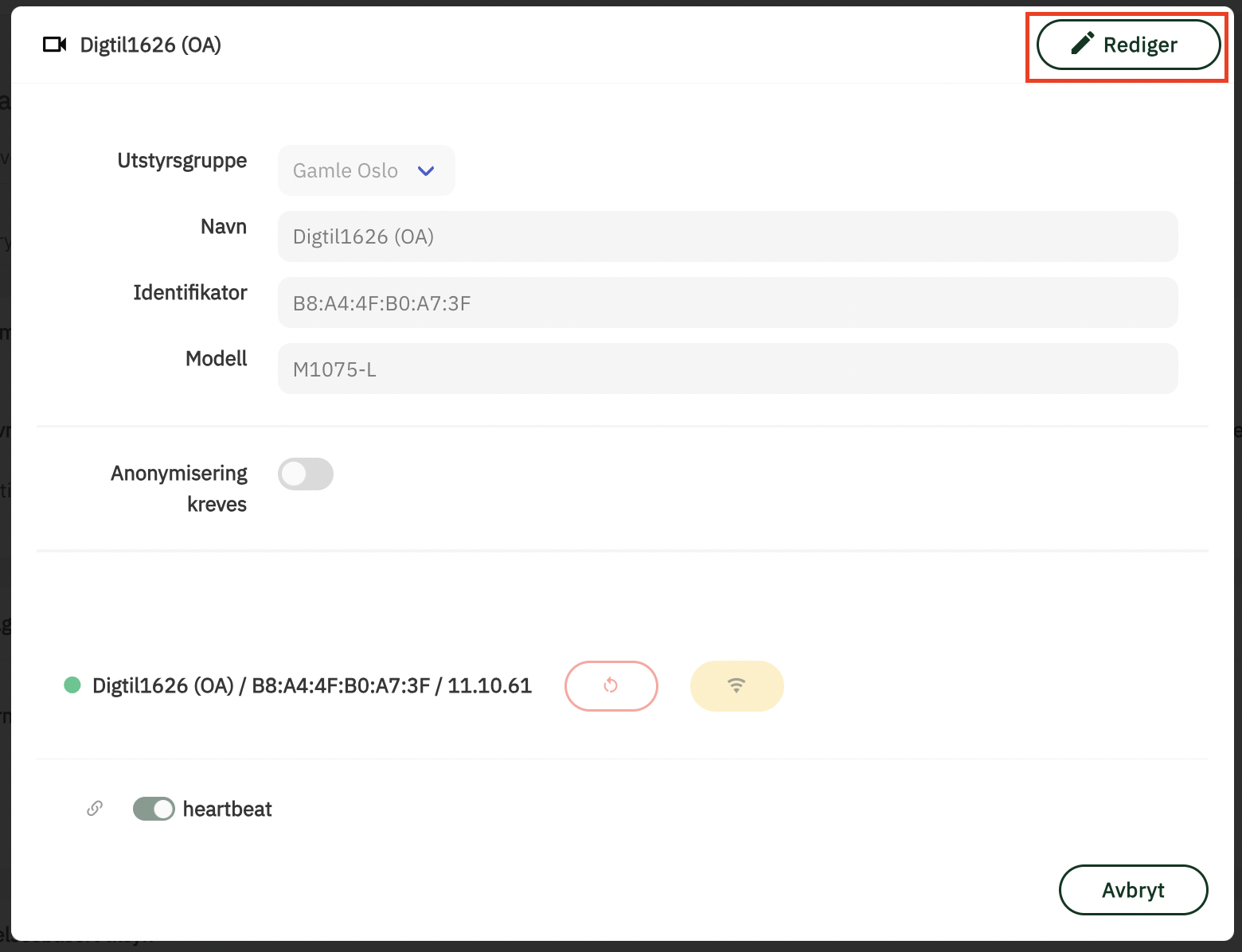
Scroll ned og trykk på binders ikonet ved siden av Object Analytics
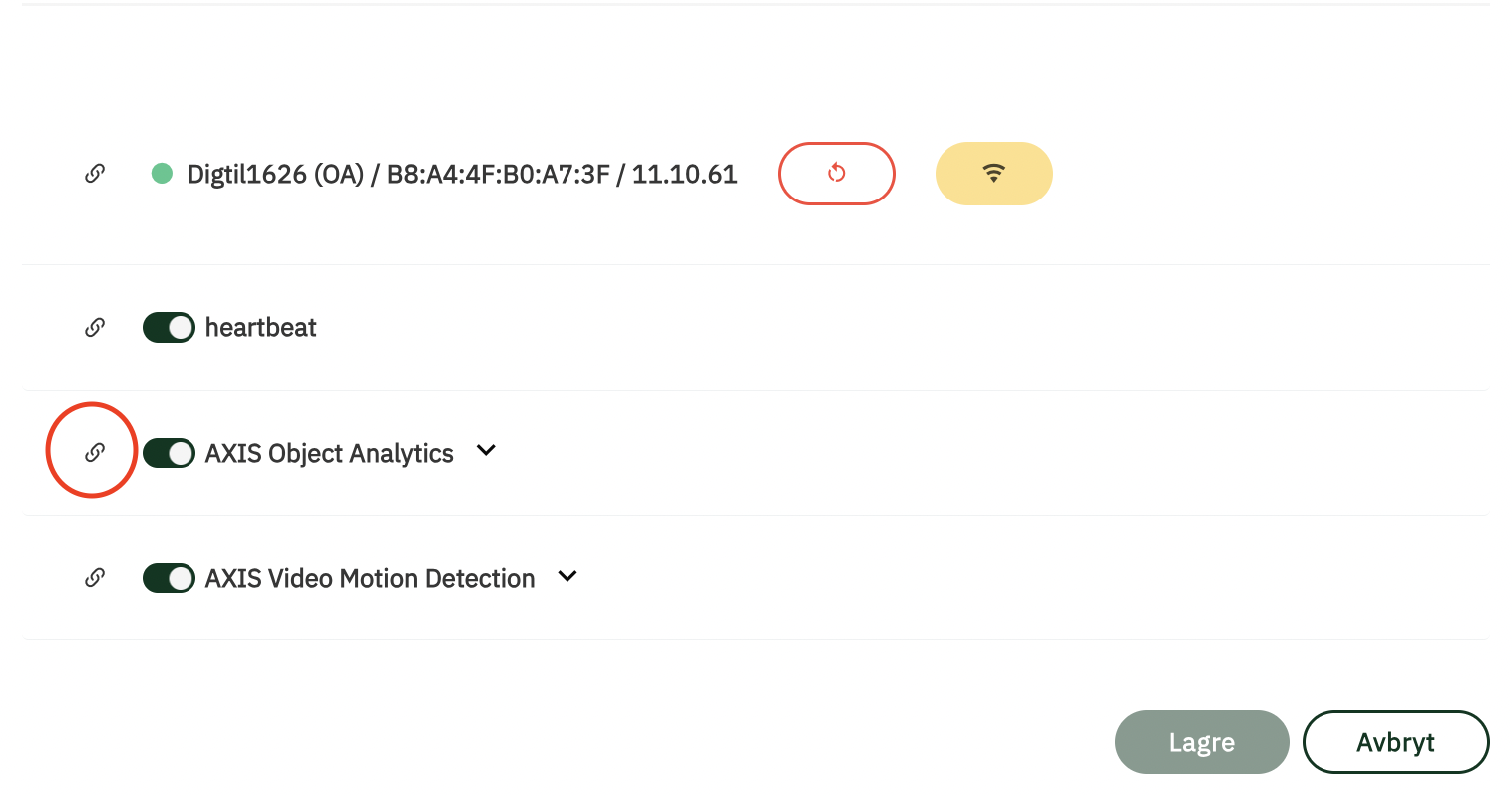
Du vil nå se denne siden
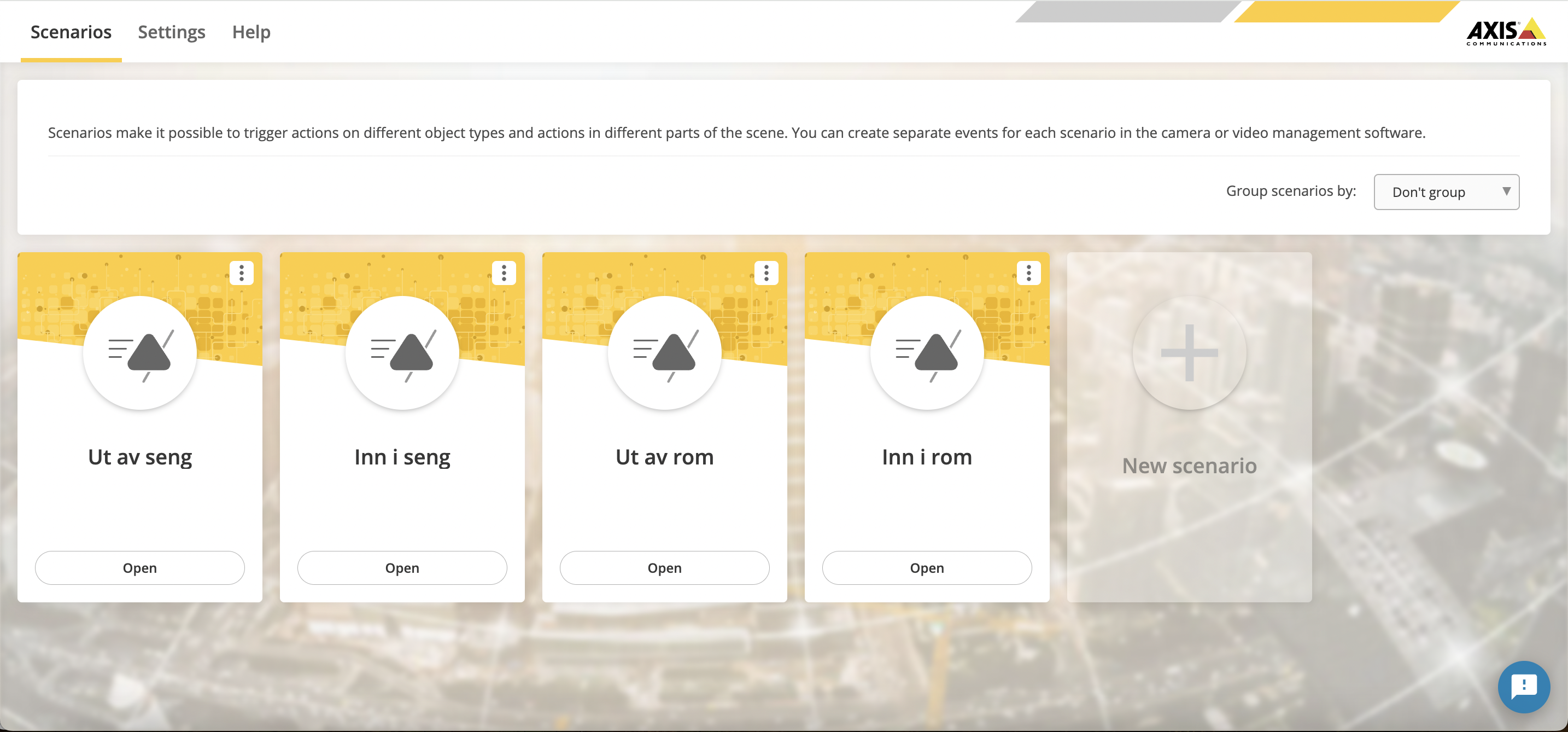
Velg det relevante scenarioet du skal konfigurere (F.eks “Ut av seng)
Du kan nå flytte maskene rundt sengen i den retningen du ønsker at de skal varsle
For mer informasjon rundt hvordan å sette masker med Object Analytics les her
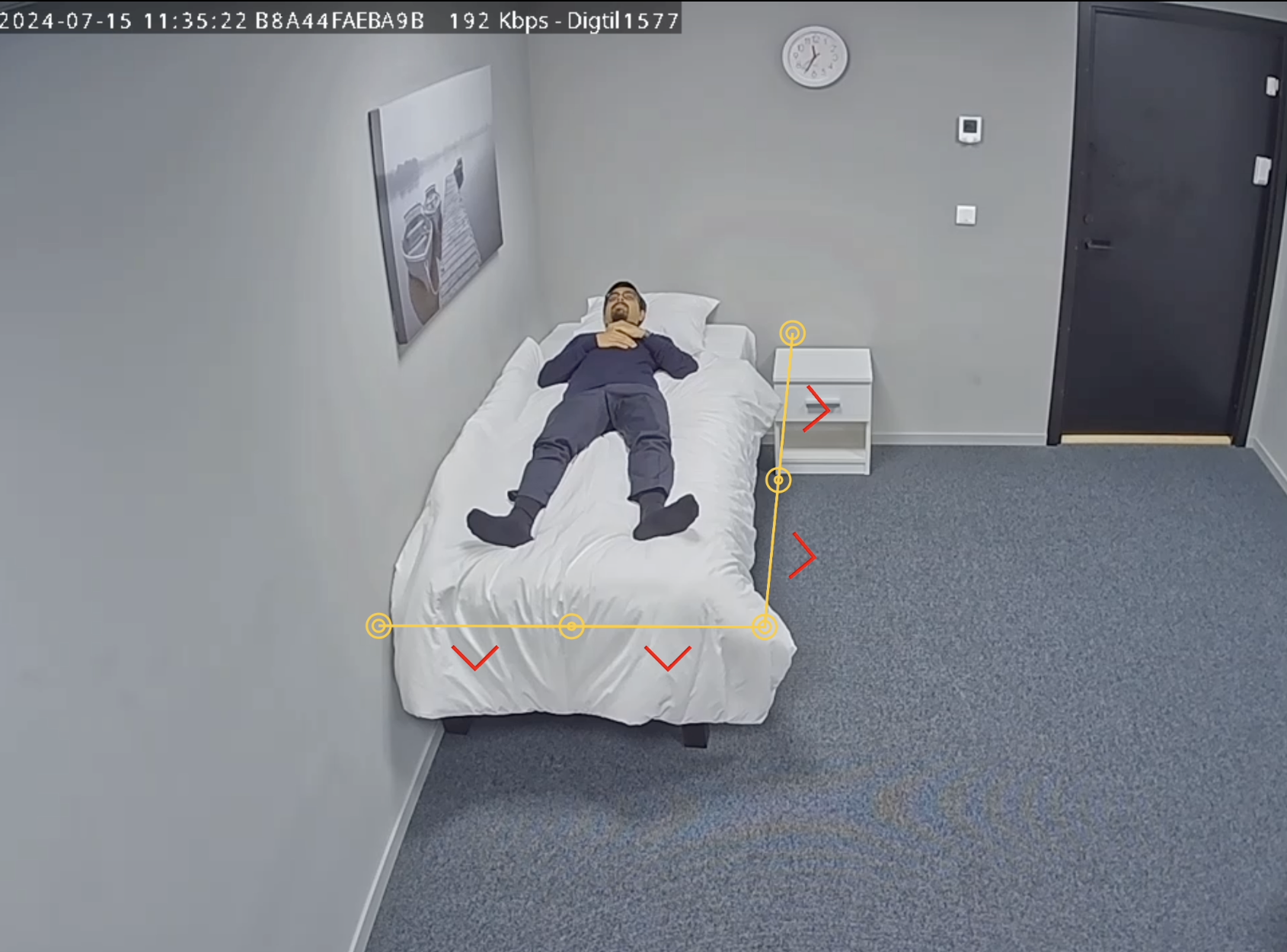
Test av varsling
Logg inn i Tellucare i rollen som tjenesteansvarlig
Naviger deg inn på den aktuelle tjenestemottakeren
Gå til Utstyr → Kameratilsyn
Trykk på pilen helt til høyre på det aktuelle kameraet

Trykk på “Rediger”
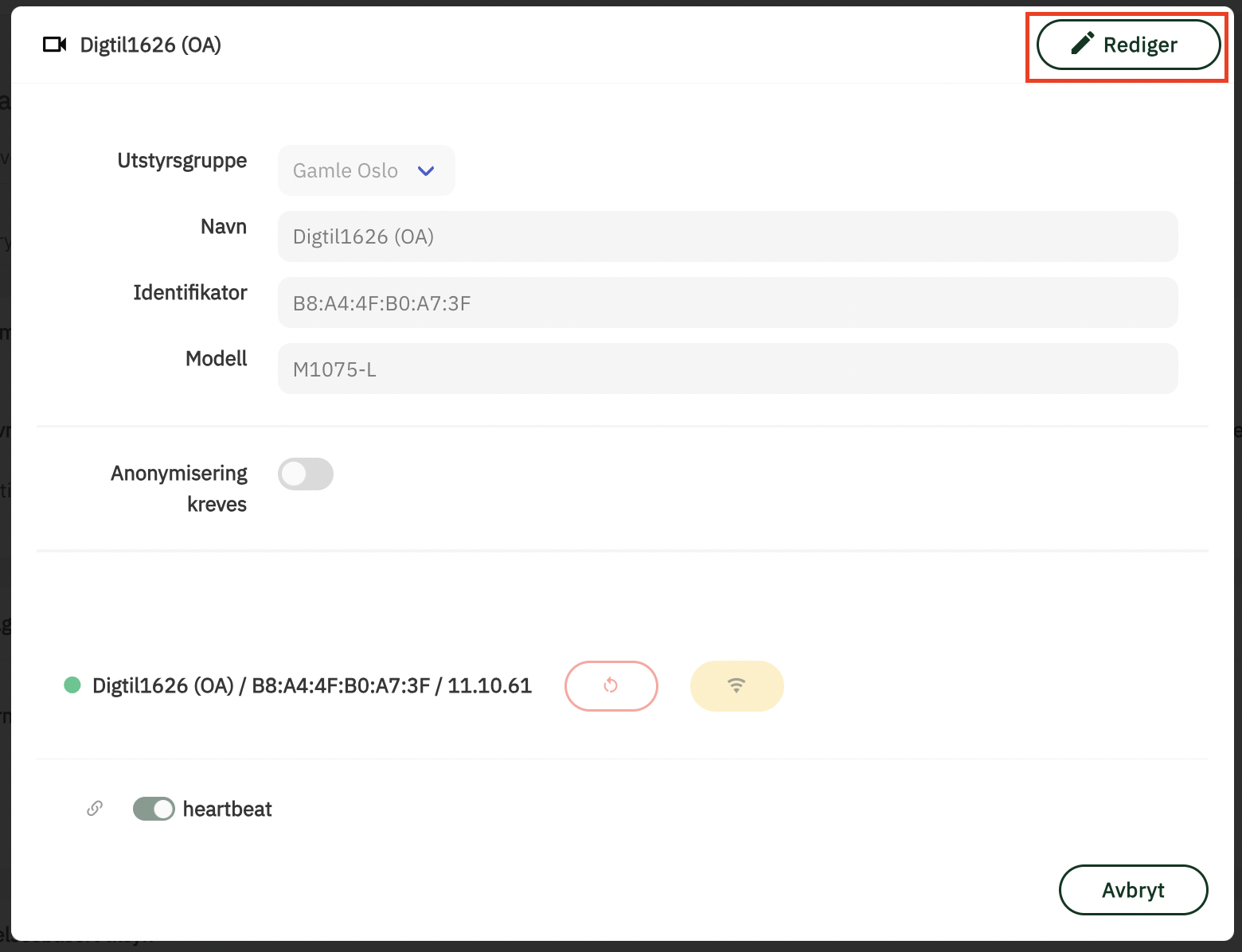
Scroll ned til Object analytics og utvid. Her vil du se alle mulige varsler med Object analytics. Når du har lagt til et varsel på en tjenestemottaker vil du også få mulighet til å sende hendelse på akkurat dette scenarioet. Trykk på denne.
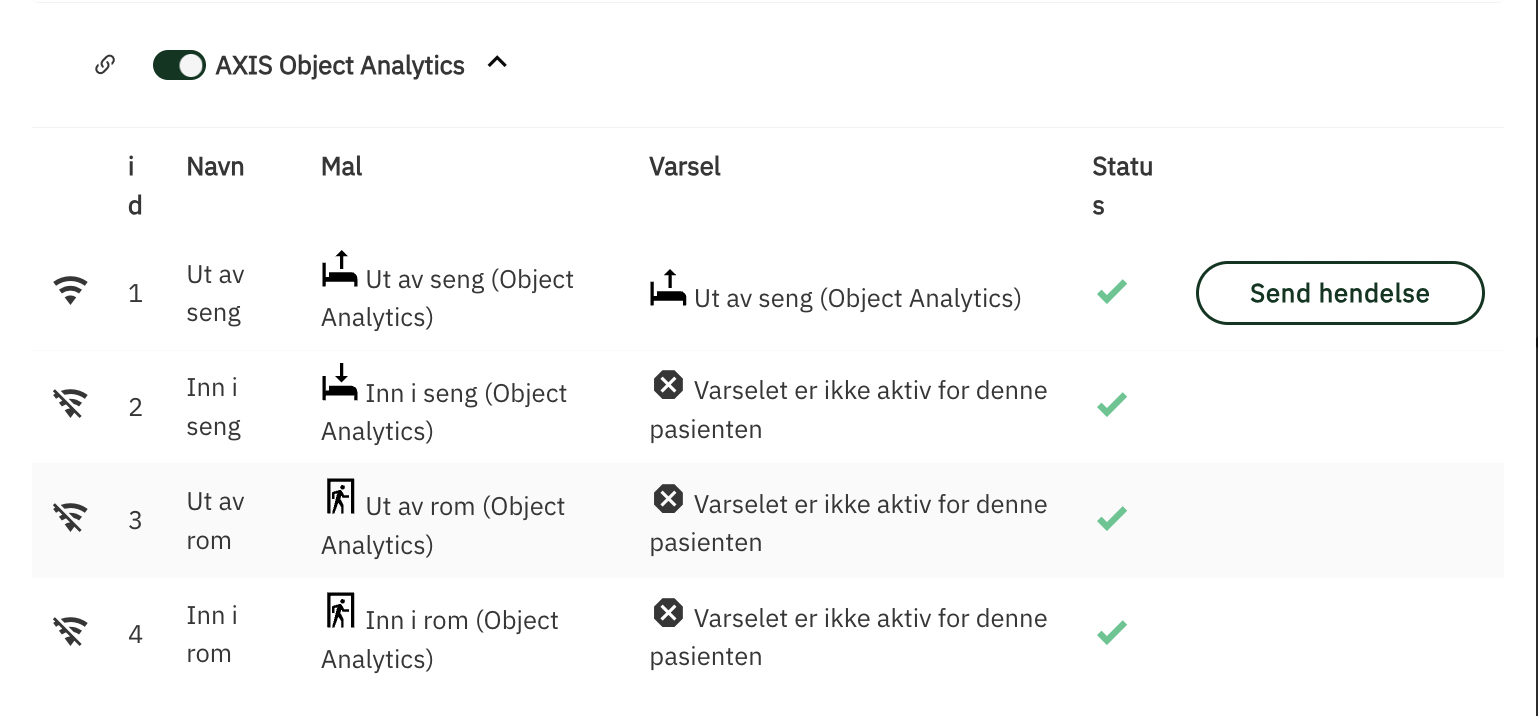
Bekreft handlingen

Gå til hendelsesloggen og se at varselet kom fram riktig.
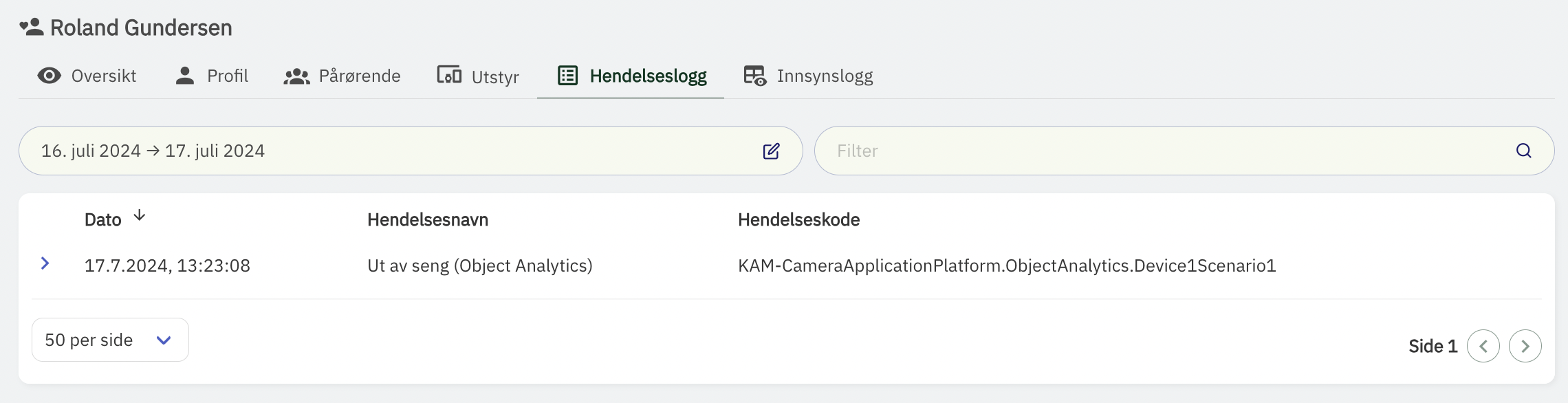
NB! Det er også mulig å sende varsel fra Object Analytics når man justerer maskene